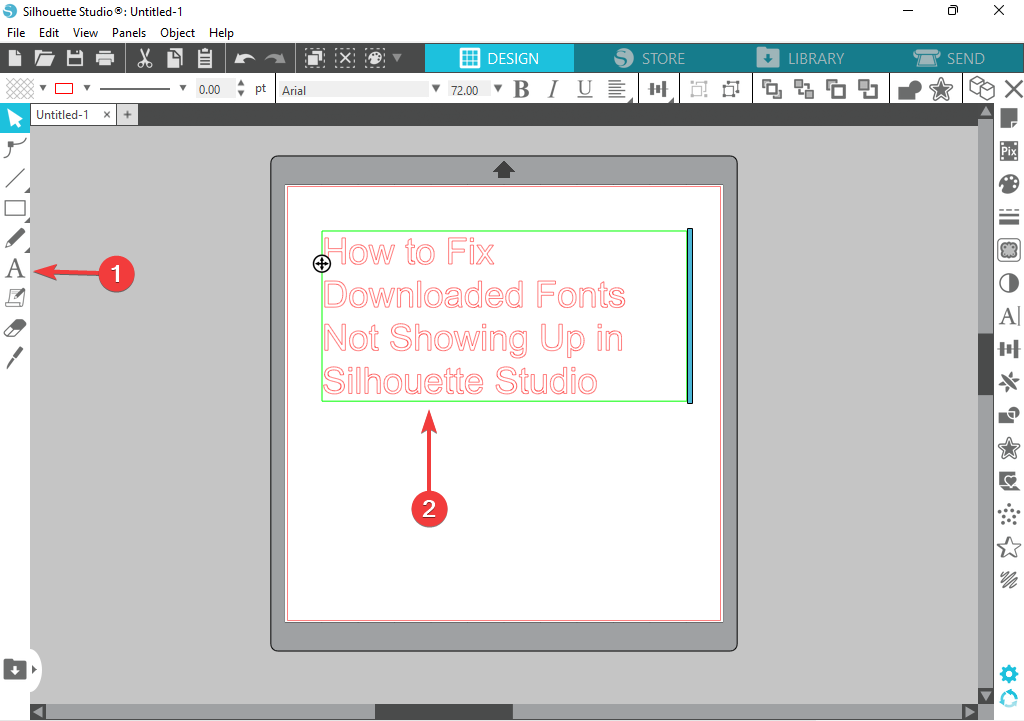- Un modo per risolvere Silhouette Studio ha riscontrato un errore e deve uscire l'errore è aggiornare i driver della scheda grafica.
- Mantenere aggiornato il software può prevenire il verificarsi di questo problema.
- Una cache danneggiata può causare una vasta gamma di problemi e rimuoverla potrebbe aiutarti a risolverli.

XINSTALLA FACENDO CLIC SUL DOWNLOAD FILE
Questo software riparerà gli errori comuni del computer, ti proteggerà da perdita di file, malware, guasti hardware e ottimizzerà il tuo PC per le massime prestazioni. Risolvi i problemi del PC e rimuovi i virus ora in 3 semplici passaggi:
- Scarica lo strumento di riparazione del PC Restoro che viene fornito con tecnologie brevettate (Brevetto disponibile qui).
- Clic Inizia scansione per trovare problemi di Windows che potrebbero causare problemi al PC.
- Clic Ripara tutto per risolvere i problemi che interessano la sicurezza e le prestazioni del tuo computer
- Restoro è stato scaricato da 0 lettori questo mese
Silhouette Studio è un software di progettazione molto popolare che ti consente di creare un'ampia gamma di design. Puoi realizzare progetti da zero o scaricare alcuni dei design dal Design Store.
Si è verificato un errore di Silhouette Studio. Chiudere senza salvare l'errore può essere estremamente fastidioso, soprattutto se sei entusiasta di iniziare a utilizzare questa applicazione.
Indipendentemente dalle circostanze in cui ti trovi, ricevere questo messaggio di errore ti impedirà di accedere al tuo progetto.
In questo articolo, esploreremo alcuni dei migliori passaggi per la risoluzione dei problemi che puoi eseguire per risolvere il Silhouette Studio che ha riscontrato un problema di errore su Windows 10 e 11 e tornare a progettare.
Come funziona Silhouette Studio?
Silhouette Studio è un software di progettazione che puoi utilizzare per creare fantastici design da zero. Tuttavia, non è tutto, poiché l'applicazione funziona con stampanti specializzate.
Ciò ti consente di creare adesivi personalizzati, etichette, tag, buoni regalo e molto altro. Dal momento che è uno strumento così versatile, non c'è da meravigliarsi perché è estremamente popolare tra i designer.
Perché il mio Silhouette Studio continua a dire esci senza salvare?

Silhouette Studio ha riscontrato un errore e deve uscire e possono verificarsi messaggi simili se i driver non sono aggiornati, quindi assicurati di utilizzare software di aggiornamento del driver per correggere questo problema.
Il danneggiamento dei file è un altro problema comune e, a volte, rimuovere la cache o l'applicazione è il modo migliore per affrontare questo fastidioso problema.
Come si risolve Silhouette Si è verificato un errore esci senza salvare su Windows 10/11?
1. Aggiorna i driver grafici del tuo PC
- Premere finestre tasto + X tasti della tastiera e selezionare Gestore dispositivi.

- Fare clic con il pulsante destro del mouse sul driver della scheda grafica e selezionare Aggiorna driver.

- Selezionare Cerca automaticamente i driver.

- Attendi che Windows scarichi e installi il driver appropriato.
Suggerimento dell'esperto: Alcuni problemi del PC sono difficili da affrontare, soprattutto quando si tratta di repository danneggiati o file Windows mancanti. Se hai problemi a correggere un errore, il tuo sistema potrebbe essere parzialmente danneggiato. Ti consigliamo di installare Restoro, uno strumento che eseguirà la scansione della tua macchina e identificherà qual è l'errore.
Clicca qui per scaricare e iniziare a riparare.
Se desideri aggiornare rapidamente tutti i driver sul tuo PC, ti consigliamo di utilizzare un software di aggiornamento driver come Driver Fix che può farlo automaticamente per te.
2. Rimuovi AppData per il tuo Silhouette Studio
- Chiudi tutte le istanze in esecuzione di Silhouette.
- Premere finestre tasto + R sulla tastiera, digita %appdata%e premere accedere.

- Elimina la cartella com.aspexsoftware. Silhouette_Studio.

- Prova ad aprire nuovamente Silhouette Studio e verifica se il problema è stato risolto.
3. Cancella la tua libreria di Silhouette Studio
NOTA
La rimozione della libreria da Silhouette eliminerà tutti i file archiviati. Si consiglia di eseguire il backup dei progetti prima di provare questo passaggio.
- Premere finestre tasto + R tasti della tastiera, digitare %dati del programma%e premere accedere.

- Elimina la cartella com.aspexsoftware. Silhouette_Studio.8.

- Prova ad aprire nuovamente il software Silhouette e controlla se il problema persiste.
- Recupera la libreria seguendo questi passi ufficiali.
- FIX: Silhouette Studio non si aggiornerà
- Il software Silhouette Studio funziona lentamente [EXPERT FIX]
- Accesso al router Netgear non funzionante [7 soluzioni]
- Ecco come risolvere il problema dell'impossibilità di accedere al problema di Instagram
- Ripristino di HP Recovery Manager incompleto: risolverlo in 5 passaggi
4. Aggiorna all'ultima versione di Silhouette Studio
- Visita il funzionario Scarica Silhouette Studio pagina.
- Seleziona la versione che corrisponde al tuo sistema operativo e fai clic su Scarica Silhouette Studio.

- Esegui il file scaricato per aggiornare l'app.
NOTA
Si consiglia di scegliere una delle versioni stabili del software (le versioni beta possono causare questo errore).
Cosa devo fare se Silhouette Studio si arresta in modo anomalo su Windows 11?
Installa la versione a 32 bit
- Premere finestre tasto + io per aprire il Impostazioni app.
- Nel riquadro di sinistra, vai a App. Nel riquadro di destra, seleziona App installate.

- Fare clic sui tre punti accanto a Studio della siluetta e scegli Disinstalla.

- Segui le istruzioni sullo schermo per completare il processo.
- Adesso visita la pagina di download di Silhouette Studio.
- Selezionare Windows a 32 bit versione.

- Una volta scaricata l'applicazione, installala.
Questo metodo ti aiuterà a correggere Silhouette Studio ha riscontrato un errore e deve essere chiuso su tutte le versioni di Windows, e non solo sull'ultima, quindi assicurati di provarlo.
Silhouette Studio è gratuito?
L'applicazione è disponibile gratuitamente e puoi utilizzarla senza troppe restrizioni. Tuttavia, sono disponibili anche tre versioni a pagamento.
Si noti che la versione base può essere utilizzata indefinitamente, ma manca di alcune funzionalità, come il possibilità di importare file SVG, GSD e DXF, motivi di riempimento personalizzati, coltelli avanzati, funzioni di gomma e Di Più.
Quali sono i requisiti di Silhouette Studio?

Requisiti minimi:
- Sistema operativo: Windows 7 o versioni successive
- RAM: 4 GB o più
- processore: 2 GHz o più veloce
- Conservazione: 2 GB di spazio su disco rigido
- USB Porta: USB 2.0 o successiva
In questo articolo, abbiamo esplorato alcuni dei migliori metodi per affrontare il Si è verificato un errore di Silhouette Studio Esci senza salvare il messaggio di errore.
In caso di ulteriori problemi, ti consigliamo di visitare il nostro Silhouette Studio continua a bloccarsi guida per ulteriori soluzioni.
Non esitare a farci sapere se questa guida ti ha aiutato a correggere il messaggio di errore, utilizzando la sezione commenti qui sotto.
 Hai ancora problemi?Risolvili con questo strumento:
Hai ancora problemi?Risolvili con questo strumento:
- Scarica questo strumento di riparazione del PC valutato Ottimo su TrustPilot.com (il download inizia su questa pagina).
- Clic Inizia scansione per trovare problemi di Windows che potrebbero causare problemi al PC.
- Clic Ripara tutto per risolvere i problemi con le tecnologie brevettate (Sconto esclusivo per i nostri lettori).
Restoro è stato scaricato da 0 lettori questo mese